Содержание
- Ashampoo UnInstaller Platinum 2
- Best Uninstaller 2.12
- Easy Uninstaller 6.1.0
- Enhanced Uninstaller 4.5
- McAfee Uninstaller 6.50
- Сводная таблица
Официальный сайт: www.ashampoo.com
Размер: 6618 КБ
Цена: 49.99 $
Ashampoo UnInstaller Platinum – мощный программный продукт, предназначенный для установки и удаления приложений из операционной системы Windows. Программа имеет хорошую русскую локализацию, что позволяет работать с ней даже тем, кто не владеет английским языком. Стоит также обратить внимание на то, что пробный период использования программы равен всего лишь десяти дням. Однако вы можете получить бесплатный ключ, продлевающий срок ознакомления до тридцати дней.
После установки программного продукта в системном лотке Windows появляется значок приложения, контекстное меню которого содержит список основных инструментов. Ashampoo UnInstaller Platinum содержит монитор инсталляций, с помощью которого вы сможете отслеживать все установки новых программ и, при необходимости, удалять их, не оставляя в системе никаких следов. По этой причине не стоит удалять значок из системного лотка, закрывая приложение, ведь в этом случае прекращается работа монитора.
Впрочем, использование монитора не обязательно в случае работы с главным модулем Ashampoo UnInstaller Platinum. В левой части рабочего окна программы располагаются три огромные кнопки, подсвеченные, подобно светофору, зеленым, красным и желтым цветами. Зеленая кнопка активизирует режим установки нового приложения, при котором информация обо всех изменениях в системе будет запоминаться с целью последующего безболезненного удаления. Установка происходит под управлением Мастера, раскладывающего процесс на четыре шага. Сначала вам предлагается выбрать системные компоненты, которые необходимо отслеживать на предмет изменений. В автоматическом режиме происходит слежение за всеми доступными элементами. В случае выбора ручного режима вас перебрасывают в сложное для новичков окно, работа с которым требует знаний реестра, структуры расположения системных файлов и многого другого. Во вкладке, отображающей реестр, вам необходимо указать конкретные разделы, которые, по вашему мнению, может изменить приложение. Далее вы должны указать разделы на жестком диске, конкретные папки, которые могут измениться после установки новой программы. Любой из файлов правой панели можно добавить в список исключений. Внутри следующей вкладки находится список системных файлов, для которых вы можете указывать конкретные разделы настроек, участвующих в отслеживании изменений. И, наконец, последняя группа настроек объединяет исключения всех типов.
Описанные выше манипуляции с компонентами системы, необязательны. Все проблемы можно решить одной кнопкой «Автоматический выбор», при котором программа начинает слежение за всей системой.
Второй шаг работы Мастера заключается в сохранении всех настроек предыдущего этапа. При этом программа выводит справочную информацию по текущим операциям. Сохранение полной конфигурации компьютера занимает довольно продолжительный период времени, составляющий, по меньшей мере, несколько минут. Во время выполнения данного процесса происходит довольно сильная нагрузка на систему, выражающаяся в отнятии процессорного времени и в серьезной дисковой активности.
По завершению предыдущей процедуры можно переходить к следующему шагу – установке новой программы. Кнопка «Установить приложение» открывает окно выбора установочного файла. Обилие текстовой информации предупреждает вас о различных тонкостях текущей процедуры. Например, разработчики рекомендуют закрывать Ashampoo UnInstaller Platinum во время инсталляции нового приложения.
Следующий шаг заключается в повторном сохранении конфигурации системы, и снова вы можете отлучиться от компьютера на несколько минут. После сохранения нового состояния системы происходит его сравнение с результатом предыдущей подобной операции. Разница записывается в лог-файл, который можно использовать в будущем для полного удаления приложения из системы. Полный список лог-файлов отображается в одноименной вкладке. Вы можете видеть не только названия установленных программных продуктов, но и все изменения реестра, файлов, системных данных.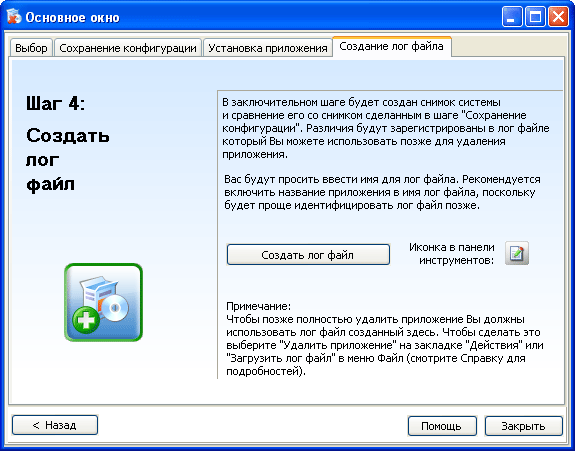
Для удаления зарегистрированного приложения с помощью Ashampoo UnInstaller Platinum достаточно загрузить лог-файл, созданный во время установки стороннего продукта. Если вы выбираете автоматический режим, то ваше вмешательство в процесс фактически заканчивается. Через некоторое время система избавляется от лишнего приложения и принимает первозданный вид. При этом не остается никаких следов. Полуавтоматический режим предполагает вмешательство пользователя в процесс удаления. Вы можете вручную помечать компоненты реестра, жестких дисков, которые не нужно восстанавливать. В этом случае становится доступным частичное восстановление системы после удаления приложения.
Стандартное удаление приложения практически ничем не отличается от штатного инструмента Windows. Вы видите список установленных программ, выбираете нужный элемент, после чего нажимаете кнопку «Удалить выбранное приложение». Впрочем, вы можете последовать советам Мастера и выполнить данную процедуру более эффектно. Разработчики предупреждают, что во время автоматического удаления приложений вы рискуете потерять важные данные, поэтому лучше не искушать судьбу, а довериться незаменимому программному помощнику.
На первом этапе работы Мастера вас просят указать папку, в которую производилась установка приложения. Честно говоря, даже опытные пользователи персональных компьютеров редко следят за тем, в какие конкретные каталоги производится установка программного обеспечения. Но вновь нас выручает текстовая информация от разработчиков, от откровений которой бросает в дрожь. Оказывается, найти папку очень легко. По умолчанию она имеет вид «c:Program FilesCOMPANYPROGRAM», где COMPANY – изготовитель программы, а PROGRAM – название приложения. Проблема заключается лишь в том, что название компании разработчика очень часто ускользает из памяти.
На следующем этапе вам необходимо указать имя папки внутри Главного Меню Windows. Вы можете переключаться между меню текущего пользователя и его общим аналогом.
Далее вам предлагается указать ветки реестра, которые необходимо стереть вместе с удаляемым приложением. Если вы можете быстро находить вручную все ветки реестра, изменяемые во время установки программ, то ваши знания системы Windows уникальны. Впрочем, так не считают разработчики Ashampoo UnInstaller Platinum. По их мнению, все очень просто. С их слов, правило «компания + имя продукта» действует и в случае работы с реестром.
Следующий шаг заключается в поиске всех расширений файлов, которые были изменены во время установки удаляемого приложения.
И, наконец, на последнем этапе вам показывается полный список удаляемых элементов. Вы можете снять выделения с некоторых пунктов, сохранив, тем самым их содержимое. После окончания всех приготовлений, нажав кнопку «Удалить выбранные элементы», вы завершаете текущие процедуры.
Ashampoo UnInstaller Platinum позволяет обнаруживать некорректные ссылки, встречающиеся в ярлыках Windows. Программа позволяет искать ошибки в Главном Меню, на Рабочей столе, в списке быстрого запуска. Вы можете также обнаруживать пустые папки, дубликаты файлов, а также лишние, ненужные файлы на основе особых критериев. В состав Ashampoo UnInstaller Platinum входят также инструменты управления системными Службами Windows и дополнительными модулями Internet Explorer.
Вы можете выполнять некоторые общие сервисные функции, работая в Ashampoo UnInstaller Platinum. Например, программа позволяет создавать резервные копии отдельных файлов. Вы можете также сравнивать различные состояния системы (конфигурации), печатать подробные отчеты о проделанной работе.
В состав Ashampoo UnInstaller Platinum входит глобальный Помощник, позволяющий выполнять любые операции, доступные программному продукту, в пошаговом режиме.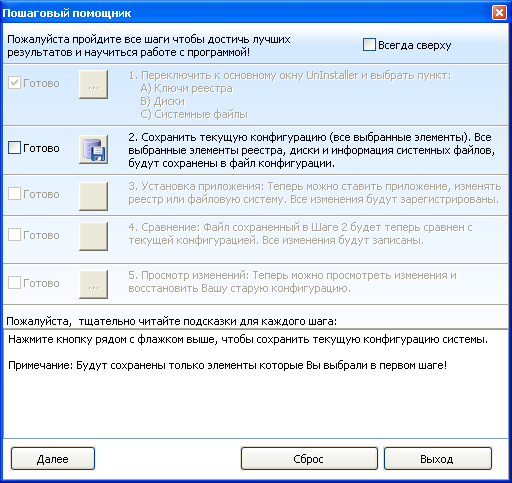
На самом деле, работа помощника носит косвенный характер. Вы можете пропустить любой из пунктов, перескочив ниже. Обратной дороги, в традиционном понимании, нет. Допускается лишь общий сброс работы помощника, в результате чего вы окажетесь возле первого пункта. Вызов любой из функций переключает фокус на главное рабочее окно приложения. По завершению всех операций вы можете вернуться к помощнику.
Ashampoo UnInstaller Platinum предлагает широчайший спектр инструментов, обеспечивающих целостность операционной системы Windows. Программа удачно переведена на русский язык, имеет подробные текстовые описания многих процессов. Возможно, подход разработчиков к установке и удалению программ чересчур скрупулезен, и пользователя порой заставляют выполнять совершенно абсурдные вещи, но всегда есть альтернатива. И имя ей – автоматический режим. Кроме того, вы можете переключать режимы интерфейса с Простого на Экспертный и обратно. Простой режим не заставляет новичков блуждать по неведомым настройкам, оставляя лишь общие позиции, основные опции.
Ashampoo UnInstaller Platinum - отличный инструмент для поддержания порядка в системе.
К содержаниюBest Uninstaller 2.12
Официальный сайт: www.bitattack.com
Размер: 1057 КБ
Цена: 12.99 $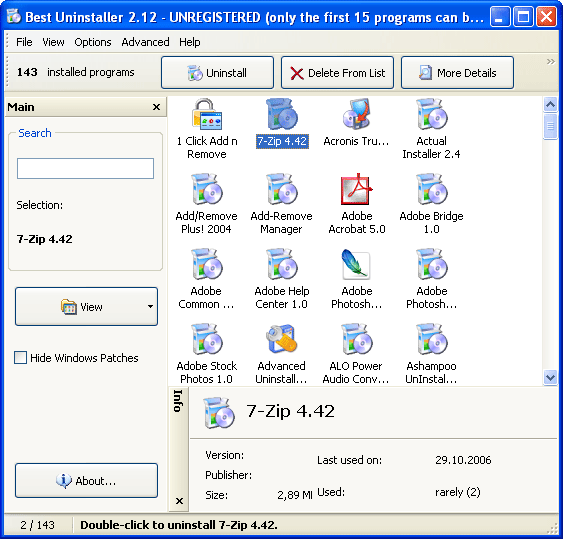
Best Uninstaller – простая утилита для удаления приложений из системы Windows. Программа обладает простым, интуитивно понятным интерфейсом, оформление которого может меняться с помощью стилей. Панель инструментов содержит лишь несколько основных функций, доступных в Best Uninstaller.
Основную часть рабочего окна занимает список установленных приложений, под которым вы можете знакомиться с подробной информацией по каждому элементу. Информация включает в себя версию продукта, имя, разработчика, объем данных на жестком диске, а также время последнего использования.
Фильтрация списка позволяет исключить все модули обновления Windows. Просмотр элементов может осуществляться в четырех режимах – с большими и малыми пиктограммами, а также в виде списка и с дополнительным отображением всех деталей. С помощью кнопки More Details можно увидеть путь к файлу, производящему удаление продукта.
Если приложение устанавливалось из пакетов типа MSI Installer, то можно задействовать функции восстановления. Кроме того, в данном случае можно запустить удаление программы в режиме установки.
Вы можете назначить вызов Best Uninstaller на глобальное сочетание клавиш. Программа обновляет свои списки каждые 5 секунд. Незарегистрированная версия утилиты позволяет удалять лишь первые 15 элементов списка приложений.
К содержаниюEasy Uninstaller 6.1.0
Официальный сайт: www.smartuninstaller.com
Размер: 4526 КБ
Цена: 15.95 $
Easy Uninstaller, полностью оправдывая свое название, является очень простым программным продуктом. С помощью него вы можете удалять приложения из системы. Программа имеет очень яркий стилизованный интерфейс. Основные функции программы вынесены на панель инструментов, имеющую очень крупные кнопки с текстовыми описаниями.
В отличие от штатного инструмента Windows, используя Easy Uninstaller, вы можете видеть подробную информацию по каждому из установленных приложений в главном окне списка. Вы можете редактировать любую из записей, внося в список произвольные изменения. По каждому из элементов может быть получена дополнительная информация и составлен рапорт.
Вы можете также осуществлять поиск приложений внутри списка, вручную добавлять новые записи, а также стирать текущие элементы (без запуска удаления самого приложения). Информация о процессах удаления приложений сохраняется внутри лог-файлов. Кроме того, после выполнения какой-либо процедуры, вы можете сохранить изменения в файл Registry Uninstall List. Разумеется, программа имеет также инструмент восстановления данных из файлов *.eur.
Easy Uninstaller – очень простая утилита, однако обладающая несколькими необычными функциями.
К содержаниюEnhanced Uninstaller 4.5
Официальный сайт: www.legendsoft.info
Размер: 1347 КБ
Цена: 10.00 $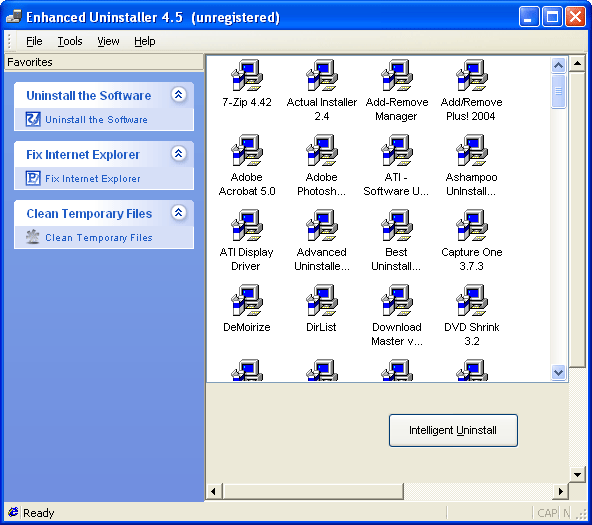
Enhanced Uninstaller является заменой штатного инструмента Windows, предназначенного для удаления приложений. Программа является образцом простоты и лаконичности. Ее интерфейс не содержит лишних элементов. Отказ от панели инструментов вполне уместен, ее функции сполна заменяет боковая панель, расположенная в левой части рабочего окна.
Удаление приложений осуществляется путем нажатия на кнопку Intelligent Uninstall. Несмотря на то, что разработчики пытаются показать «интеллектуальность» собственного подхода к данному процессу, обещая бесследное удаление приложений, их метод ничем не отличается от принятого в Windows стандарта.
Работая долгое время в Internet Explorer, нетрудно подцепить какую-нибудь заразу, представляющую собой лишние панели, измененные стартовые страницы и много другое. С помощью функции Fix Internet Explorer можно вернуть настройки браузера в первоначальное состояние.
Третья функция Enhanced Uninstaller заключается в очистке жестких дисков от мусора, представляющего собой временные файлы. Однако способ ее реализации наводит на грустные размышления. Дело в том, что программа задает вопрос лишь о том, где удалять файлы, но не спрашивает, от чего конкретно вы хотите избавиться. Представьте, вы в первый раз пришли к хирургу. У вас болит палец. А врач, ничего не спросив, сразу отправляет вас в операционную. Что конкретно отрежет вам человек, не знающий истории болезни? Какой орган? Неизвестно. И от этого вам страшно. Enhanced Uninstaller, используемый в качестве инструмента очистки жестких дисков, вызывает поистине «хирургический» ужас.
Enhanced Uninstaller – утилита для удаления приложений, восстановления настроек Internet Explorer и очистки жесткого диска. Незарегистрированная версия программы во время запуска заставляет делать паузу 20 (!) секунд.
К содержаниюMcAfee Uninstaller 6.50
Официальный сайт: www.mcafee.com
Размер: 15786 КБ
Цена: 19.95 $
McAfee Uninstaller – мощный программный продукт для слежения за состоянием системы во время установки и удаления приложений. Во время его первого запуска происходит передача управления мастеру Customization Interview, который осуществляет сбор данных о рабочей станции, а также первоначальную настройку программы. На первом и втором этапах вы должны указать, какие типы файлов и какие папки нельзя удалять ни при каких условиях. Далее вы должны настроить работу утилиты Quick Clean Lite, которая очищает содержимое жесткого диск от мусора. Список доступных объектов проверки включает в себя мусорную корзину, временные файлы, ярлыки, фрагменты потерянных файлов (они остаются после проверки диска различными утилитами), реестр Windows, кэш Internet Explorer, файлы cookies, почтовые базы Outlook Express (Удаленные и Отправленные), а также списки последних открытых документов у многих популярных приложений.
После того, как вы определились с тем, что конкретно необходимо очищать на жестком диске, программа предлагает свой запуск на основе правил встроенного планировщика заданий. По завершению всех приготовлений McAfee Uninstaller уходит в долгие раздумья, создавая базу данных SmartLinks, которая фактически является каталогом установленных в системе приложений со всеми их взаимосвязями. При последующих запусках обновление базы осуществляется гораздо быстрее, чем первоначальное создание, но все равно ощущается заметная задержка.
Полный список доступных операций вызывается с помощью кнопки Pick a Task. Внутри левой боковой панели располагается список быстрых переходов, своеобразный набор «избранных» действий. Единственным заслуживающим внимания пунктом данного списка является вызов утилиты Quick Clean Lite.
Сначала вам предлагается вновь указать необходимые объекты для очистки, после чего вы переходите к указанию метода удаления данных. Помимо стандартного стирания файлов, допускается полное уничтожение содержащихся в них данных, что лишает потенциальных злоумышленников возможности восстановления информации. Впрочем, в любом случае в программе не предусмотрены механизмы отмены произведенных операций, и в случае удаления полезной информации, ее восстановление станет настоящей головной болью и заботой утилит иного класса.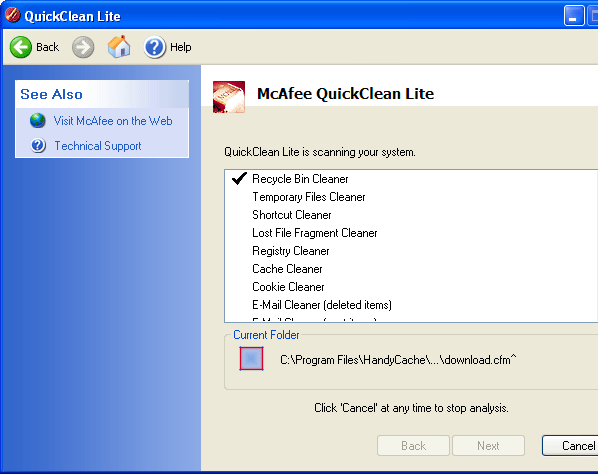
Первая из задач Clean my hard drive включает в себя два инструмента, отвечающие за очистку данных. Вы можете удалить некоторые приложения из системы или просто заняться очисткой жесткого диска. В первом случае McAfee Uninstaller предлагает выбрать удаляемое приложение из списков ярлыков Главного Меню (достаточно указать папку), а также из Рабочего Стола. Программа выдает сообщение о том, что обнаружено приложение, которое можно удалить из системы, и предлагает запустить модуль его деинсталляции. При этом происходит автоматическое обновление базы данных SmartLinks. После удаления приложения, вам предлагается проверить «чистоту» операции с помощью Quick Clean Lite.
При выборе режима очистки жесткого диска вам предлагается указать логические разделы, а также политику удаления информации. Программа может анализировать файлы на предмет мусора (вотчина Quick Clean Lite), «не критические» файлы (картинки, архивы, шрифты, файлы Справки и другое), мультимедиа файлы (вся графика, видео и музыка), старые документы. По умолчанию срок «старения» файлов равен 180 дням. Если в течение данного периода времени файл ни разу не менялся – он удаляется. Под понятие «документы» попадают файлы всех зарегистрированных типов. Будьте предельно осторожны во время настройки процедуры очистки, ведь удаленную информацию очень тяжело восстановить.
Раздел Manage Programs, позволяет архивировать установленные в системе приложения, а также переносить их на другую рабочую станцию. Во время архивирования приложения вы указываете необходимый ярлык. McAfee Uninstaller обнаруживает все компоненты, включающие в себя файлы на жестком диске (программная папка, системные библиотеки) и записи реестра, что подлежит включению в архив. Вы указываете путь к архивному файлу, и ярлыки, относящиеся к сжатому приложению, теперь ссылаются на него. Расширение данного архива привязывается к вызову McAfee Uninstaller. Если вы решите запустить сжатое приложение, то вам будет предложено сначала выполнить процедуру распаковки данных. Исходное приложение удаляется из системы, что экономит свободное место на жестком диске. После окончания всех процедур вам показывается суммарный реальный выигрыш в свободном пространстве.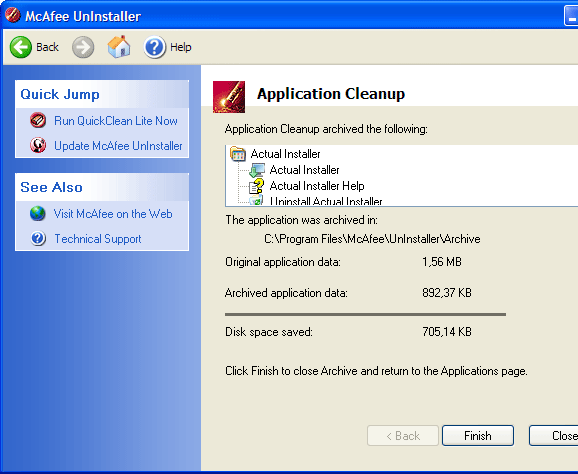
Архивирование приложений может помочь в тех случаях, когда вам срочно требуется дополнительное место на жестком диске, но вы не хотите окончательно расставаться с установленными программами. Однако может оказаться, что вместо архивирования удобней применить перенос приложений. Данная процедура включает в себя не просто перемещение данных внутри жестких дисков, но и изменение всех сопутствующих значений в реестре. Вы лишь указываете необходимые приложения, выбираете конечную папку, которая может находиться даже на другом разделе, после чего запускаете процесс переноса. После его завершения, вам показывается объем перемещенных данных.
Вы можете обмениваться установленными приложениями между компьютерами при помощи McAfee Uninstaller. Функция Transport позволяет создать SFX-архив, при запуске которого на другой рабочей станции, будет произведена автоматическая установка приложения с идентичными параметрами. Вы можете, к примеру, настроить какую-нибудь программу на своем компьютере, а потом перенести ее со всеми настройками на все остальные машины в локальной сети.
Раздел Advanced Maintenance Tasks включает в себя инструменты восстановления ранее архивированных приложений, а также запускает утилиту Power Clean. Данный компонент McAfee Uninstaller работает в интерактивном режиме. Вы работаете с древовидной структурой объектов, доступных для проверки и очистки. Как только вы выбираете какой-либо из пунктов, программа автоматически производит анализ данных. В правой панели отображается список лишних или поврежденных объектов. Вы можете выделить произвольные элементы списка и удалить их. Затем вы переходите к следующей ветке дерева, и все процедуры повторяются.
Вы можете просматривать разнообразные отчеты о проделанных работах. Помимо анализа общего лог-файла, допускается открытие рапорта о действиях пользователя, а также обо всех изменениях на жестких дисках. Настройки McAfee Uninstaller, в первую очередь, включают в себя указания критериев, по которым утилиты очистки данных должны определять ценность информации.
Значок McAfee Uninstaller всегда находится в системном лотке Windows. Вы можете запустить встроенный в программный продукт Планировщик и спланировать запуск утилит или любых внешних приложений. По своим возможностям данный планировщик напоминает аналогичный штатный инструмент операционной системы Windows. Целесообразность включения планировщика в состав McAfee Uninstaller можно поставить под сомнение.
Из значка, находящегося в системном лотке, можно также вызывать утилиту Quick Clean Lite, модуль Uninstaller, а также настройки программного продукта. Двойной щелчок мышью по значку приложения открывает список запланированных задач. McAfee Uninstaller – мощный, многопрофильный программный продукт, позволяющий удалять, архивировать, переносить установленные в системе приложения. Функциональные возможности продукта расширяются, благодаря наличию двух утилит очистки компьютера от лишней информации.
К содержаниюСводная таблица
| Удаление приложений | + | + | + | + | + |
| Установка приложений | + | - | - | - | + |
| Монитор слежения за всеми установками ПО | + | - | - | - | + |
| Сохранение и восстановление состояния системы | + | - | - | - | + |
| Уничтожение запущенных процессов | - | - | - | - | - |
| Управление списком автоматической загрузки приложений при старте системы | - | - | - | - | + |
| Поиск дубликатов файлов | + | - | - | - | + |
| Менеджер шрифтов | - | - | - | - | - |
| Менеджер Панели управления | - | - | - | - | - |
| Менеджер системных служб | + | - | - | - | - |
| Очистка жесткого диска от мусора | + | - | - | + | + |
| Очистка Главного Меню | + | - | - | - | + |
| Проверка всех ярлыков | + | - | - | - | + |
| Очистка личных данных Internet Explorer | + | - | - | - | + |
| Очистка личных данных Mozilla Firefox | - | - | - | - | - |
| Оптимизация реестра | - | - | - | - | - |
| Очистка реестра | - | - | - | - | + |
| Резервное копирование и восстановление реестра | - | - | - | - | - |
| Планировщик заданий | - | - | - | - | + |
| Создание отчетов | + | - | + | - | - |
| Ashampoo UnInstaller Platinum | |
| Best Uninstaller | |
| Easy Uninstaller | |
| Enhanced Uninstaller | |
| McAfee Uninstaller |


